노트북에서 마우스를 연결하는 방법은 유선과 무선 방식에 따라 다릅니다.
초보자도 쉽게 따라 할 수 있도록,
연결 절차부터 인식 오류 해결법까지 한 번에 정리했습니다.
특히 블루투스·USB 리시버·Type-C 허브 활용 팁까지 알려드리니,
원활한 마우스 사용에 도움이 될 것입니다.
무선 마우스 연결 방법
무선 마우스는 USB 리시버 방식과 블루투스 방식으로 나뉩니다.
USB 리시버 방식은 리시버를 노트북 USB 포트에 꽂으면 자동으로 인식됩니다.
블루투스 방식은 노트북 블루투스를 켜고 기기 검색 후 마우스를 선택해 연결하면 됩니다.
🟦 무선 마우스 전원을 켭니다.
🟦 USB 수신기를 노트북 USB 포트에 꽂습니다.
🟦 자동으로 드라이버 설치가 진행됩니다.
🟦 블루투스 마우스의 경우, 노트북 블루투스 설정에서 장치를 검색합니다.
🟦 장치 목록에서 해당 마우스를 선택해 페어링 합니다.



유선 마우스 연결 방법
유선 마우스는 USB 포트를 통해 바로 연결할 수 있습니다.
일부 최신 노트북은 USB-A 포트가 부족하므로,
Type-C 허브나 변환 어댑터를 사용해야 합니다.
연결 후 자동으로 드라이버가 설치되며, 즉시 사용이 가능합니다.
🟦 노트북 USB 포트를 확인합니다.
🟦 마우스 USB 케이블을 포트에 꽂습니다.
🟦 자동으로 드라이버 설치가 진행됩니다.
🟦 설치 완료 후 바로 사용 가능합니다.
노트북 외부 모니터 연결 방법과 화면 안 나올 때 해결법
HDMI·USB-C·무선 연결을 한 번에 정리했습니다.화면 미표시, 해상도 깨짐, 144Hz 미출력 등자주 발생하는 문제의 원인과 해결책을 순서대로 안내하니,아래 버튼과 표를 따라 적용하시기 바랍니다. W
bsystory73.com
연결 시 문제 해결 방법
마우스가 인식되지 않으면 다른 포트로 변경하거나,
드라이버를 재설치해 보시기 바랍니다.
무선 마우스의 경우 배터리 잔량을 확인하고,
블루투스는 페어링을 해제 후 다시 연결하는 것이 좋습니다.
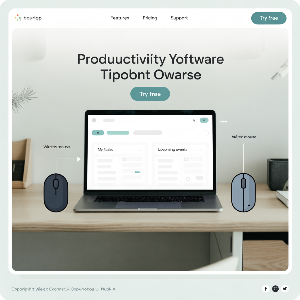
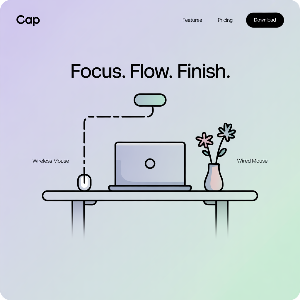

연결 시 증상의 원인과 문제 해결법
마우스 사용 팁
🟦 무선 마우스는 배터리를 주기적으로 교체하거나 충전해 주세요.
🟦 블루투스 마우스는 필요하지 않을 때 전원을 꺼서 배터리를 절약합니다.
🟦 유선 마우스는 케이블이 꼬이지 않도록 정리해 주는 것이 좋습니다.
🟦 장시간 사용 시 손목 보호를 위해 마우스패드를 사용합니다.
🟦 최신 드라이버 업데이트로 안정성을 높일 수 있습니다.
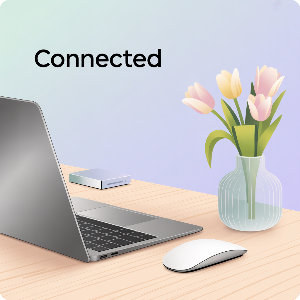


자주 묻는 질문
Q1. 무선 마우스와 유선 마우스 중 어떤 것이 더 좋은가요?
A. 무선 마우스는 휴대성과 편의성이 뛰어나며, 유선 마우스는 응답속도와 안정성이 좋습니다.
사용 환경에 맞춰 선택하는 것이 좋습니다.
Q2. 블루투스 마우스가 갑자기 끊기는 이유는 무엇인가요?
A. 배터리 부족, 전파 간섭, 또는 드라이버 오류가 원인일 수 있습니다.
배터리 교체 후 재연결을 시도해 보시기 바랍니다.
Q3. 유선 마우스가 인식되지 않을 때 어떻게 해야 하나요?
A. 다른 USB 포트에 연결하거나 케이블 상태를 확인한 뒤, 필요하면 드라이버를 재설치해야 합니다.
Q4. 무선 마우스를 노트북 2대에서 번갈아 사용할 수 있나요?
A. USB 리시버 방식은 포트를 이동하면 가능하며, 블루투스 방식은 두 기기에 각각 페어링해야 합니다.
Q5. 마우스가 움직이는데 클릭이 안 되는 경우 해결 방법은?
A. 드라이버 충돌이나 설정 문제일 수 있습니다.
장치 관리자에서 드라이버를 재설치하거나, 마우스 설정에서 버튼 기능을 확인하시기 바랍니다.
노트북 외부 모니터 연결 방법과 화면 안 나올 때 해결법
HDMI·USB-C·무선 연결을 한 번에 정리했습니다.화면 미표시, 해상도 깨짐, 144Hz 미출력 등자주 발생하는 문제의 원인과 해결책을 순서대로 안내하니,아래 버튼과 표를 따라 적용하시기 바랍니다. W
bsystory73.com
